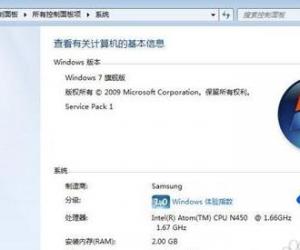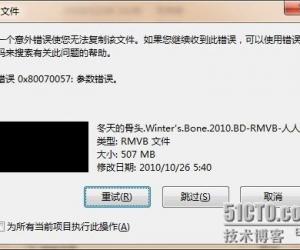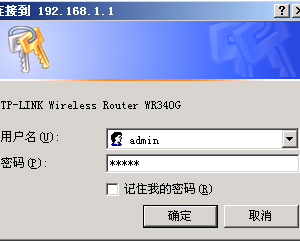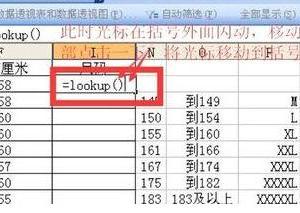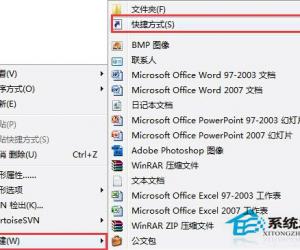360浏览器快速翻译功能怎么使用 360浏览器快速翻译功能使用介绍
发布时间:2017-07-21 16:13:51作者:知识屋
360浏览器快速翻译功能怎么使用 360浏览器快速翻译功能使用介绍 我们的生活中越来越离不开电脑,但在使用电脑的过程中总会遇到各种各样的问题。知识屋致力于给电脑小白朋友们介绍一些简单常用问题的解决方法,这次给大家介绍的是360浏览器快速翻译功能使用介绍。
我们在使用电脑的过程中经常会遇到一些英语或其他的语言。因为现在与世界接轨,这些语言都必不可免的接触,特别是英语,各种科学知识,人文知识都可能涉及到英语。那么在上网的过程中我们怎么利用浏览器来翻译呢,这里我们来看看360浏览器翻译的方法。
首先我们打开360浏览器,在浏览器的右上方我们看到翻译这个选项,点击,如果正在看外文网页,需要翻译整个网页的话,我们就在下拉列表中选择翻译当前网页。如果只需要翻译段落文字,我们就选择下拉栏中的第二个选项——翻译文字。这个时候会弹出一个对话框,(细心的朋友应该可以看出360这里默认的是有道翻译),在对话框中输入我们需要的文字段落,再点击下方的翻译即可。
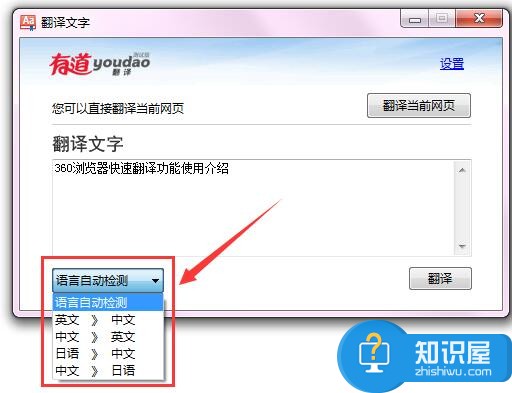
这里自动检测一般默认的是英语,如果需要修改目标语言可以自主选择。
这里翻译选项下拉栏中第三个设置选项,可以修改翻译工具,即可以将有道换成谷歌翻译。
以上就是为您介绍的360浏览器快速翻译功能使用介绍,有兴趣的朋友可以试试以上方法,这些方法简单容易上手,希望对解决大家的问题有一定的帮助。
知识阅读
软件推荐
更多 >-
1
 一寸照片的尺寸是多少像素?一寸照片规格排版教程
一寸照片的尺寸是多少像素?一寸照片规格排版教程2016-05-30
-
2
新浪秒拍视频怎么下载?秒拍视频下载的方法教程
-
3
监控怎么安装?网络监控摄像头安装图文教程
-
4
电脑待机时间怎么设置 电脑没多久就进入待机状态
-
5
农行网银K宝密码忘了怎么办?农行网银K宝密码忘了的解决方法
-
6
手机淘宝怎么修改评价 手机淘宝修改评价方法
-
7
支付宝钱包、微信和手机QQ红包怎么用?为手机充话费、淘宝购物、买电影票
-
8
不认识的字怎么查,教你怎样查不认识的字
-
9
如何用QQ音乐下载歌到内存卡里面
-
10
2015年度哪款浏览器好用? 2015年上半年浏览器评测排行榜!